Effectuer la rotation des informations d’identification cloudadmin pour Azure VMware Solution
Dans cet article, vous allez apprendre à effectuer la rotation des informations d’identification cloudadmin (informations d’identification vCenter Server et VMware NSX cloudadmin) pour votre cloud privé Azure VMware Solution. Bien que le mot de passe de ce compte n’expire pas, vous pouvez en générer un nouveau à tout moment.
Attention
Si vous utilisez vos informations d’identification cloudadmin pour connecter des services à vCenter Server ou NSX dans votre cloud privé, ces connexions cesseront de fonctionner une fois que vous aurez effectué la rotation de votre mot de passe. Ces connexions verrouilleront par ailleurs le compte cloudadmin, sauf si vous interrompez ces services avant d’effectuer la rotation du mot de passe.
Prérequis
Examinez et déterminez les services qui se connectent à vCenter Server tels que cloudadmin@vsphere.local ou NSX en tant que CloudAdmin avant d’effectuer la rotation du mot de passe. Ces services peuvent inclure des services VMware tels que HCX, vRealize Orchestrator, vRealize Operations Manager, VMware Horizon ou d’autres outils ne relevant pas de Microsoft qui sont utilisés pour la surveillance ou l’approvisionnement.
Pour déterminer quels services s’authentifient auprès de vCenter Server avec l’utilisateur cloudadmin, il est possible d’inspecter les événements vSphere à l’aide du client vSphere de votre cloud privé. Après avoir identifié ces services et avant d’effectuer la rotation du mot de passe, vous devez interrompre ces services. sans quoi ceux-ci ne fonctionneront pas une fois la rotation du mot de passe effectuée. Vous pouvez également rencontrer des blocages temporaires sur votre compte cloudadmin vCenter Server. Ces blocages surviennent car les services tentent de s’authentifier en permanence à l’aide d’une version mise en cache des anciennes informations d’identification.
Au lieu d’utiliser l’utilisateur cloudadmin pour connecter des services à vCenter Server ou NSX, nous vous recommandons d’utiliser des comptes individuels pour chaque service. Pour obtenir plus d’informations sur la configuration de comptes distincts pour les services connectés, consultez Architecture d’identité et d’accès.
Réinitialiser vos informations d’identification vCenter Server
- Dans votre cloud privé Azure VMware Solution, sélectionnez Informations d’identification de VMware.
- Sélectionnez Générer un nouveau mot de passe sous les informations d’identification vCenter Server.
- Activez la case à cocher de confirmation, puis sélectionnez Générer un mot de passe.
Mettre à jour le connecteur HCX
Accédez au connecteur HCX local et connectez-vous à l’aide des nouvelles informations d’identification.
Veillez à utiliser le port 443.
Dans le tableau de bord VMware HCX, sélectionnez Jumelage de sites.
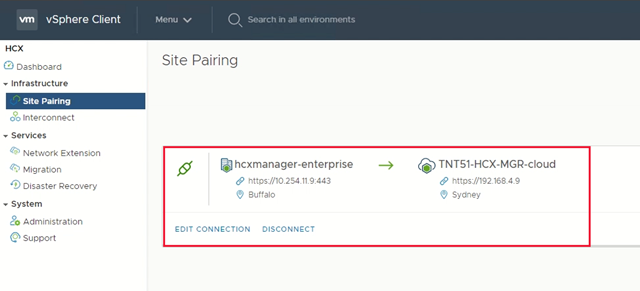
Sélectionnez la connexion à Azure VMware Solution qui convient, puis Modifier la connexion.
Indiquez les nouvelles informations d’identification de l’utilisateur vCenter Server. Sélectionnez Modifier pour enregistrer les informations d’identification. L’enregistrement doit s’afficher comme étant réussi.
Réinitialiser les informations d’identification NSX Manager
- Dans votre cloud privé Azure VMware Solution, sélectionnez Informations d’identification de VMware.
- Sélectionnez Générer un nouveau mot de passe sous les informations d’identification NSX Manager.
- Activez la case à cocher de confirmation, puis sélectionnez Générer un mot de passe.
Étapes suivantes
Maintenant que vous avez appris à réinitialiser vos informations d’identification vCenter Server et NSX Manager pour Azure VMware Solution, songez à vous informer davantage sur les sujets suivants :
